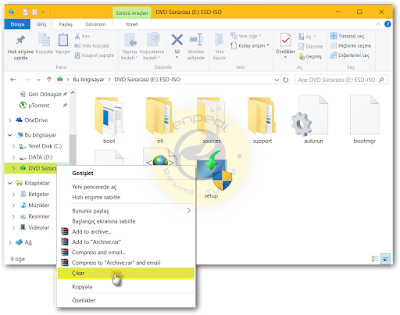Windows 10: ISO Dosyası Nedir, Nasıl Kullanacaksınız?
https://10.enpedi.com/2015/08/windows-10-iso-dosyas-nedir-nasl.html
Windows, ISO dosyalarını tanımaya ilk defa Windows 8 ile başlamıştı. Windows 10'da da doğal olarak bu destek devam ediyor. Yani Dosya Gezgini, ISO dosyalarını sanal optik sürücüye takmamıza/bağlamamıza (Mount) izin veriyor. Çoğunuzun bildiği gibi daha önceleri bunun için Daemon Tools gibi 3. parti uygulamalar kullanmak zorunda kalıyorduk. Peki nedir ISO formatı?
Disk görüntüsü de denilen ISO dosyası bir veri CD'si veya DVD'sinin bütün içeriğini aynen içeren tek bir dosyadır. ISO dosyasından CD veya DVD yazdığınızda bu yeni diskte, orijinal diskteki aynı klasör, dosya ve özellikler olur. ISO formatındaki bir dosyayı "Sanal bir DVD" olarak düşünebilirsiniz.
Aklınıza "Neden ISO formatı?" sorusu gelebilir. Bunun sebebi işletim sistemlerinin kullandığı dosya sistemi ile CD/DVD'lerin kullandığı dosya sisteminin birbirinden faklı olması. Bu yüzden özellikle kurulabilir formattaki CD/DVD içeriğinin (Örneğin önyüklenebilir Windows kurulum medyası gibi) Internet üzerinden yayınlanabilmesi için ISO formatı olmazsa olmaz bir format.
Pek doğru bir örnek olmasa da şöyle düşünebilirsiniz:
Elinizdeki bir ISO dosyasında örneğin 10 tane dosya olsun.Bunun düzgün çalışabilmesi için örneğin 3-4-7-10-9-8-2-1-5-6 sırasıyla okunması gerekiyor.Oysa siz bunu harddiskinize kopyalar veya veri dosyası olarak CD veya DVD'ye yazdırırsanız bunlar 1-2-3-4-5-6-7-8-9-10 sırasıyla dosyalanacaktır ve orjinal sıraları bozulduğu için düzgün çalışmayacaktır. Umarım bu örnek kafanızda canlandırmanıza yardımcı olmuştur...
1- Sanal optik sürücüye takmak istediğiniz ISO dosyasına şunlardan birini yapın;
2- Bütün yapmanız gereken bu. Gördüğünüz gibi ISO dosyamız sanal olarak oluşturulan bir optik sürücüye takılmış durumda. Açıp içeriğini inceleyebilir (2. resim) ve kurulum yapabilirsiniz.
(Dikkatinizi çekerim; Sistemimde optik sürücü olmadığı halde Windows 8'in oluşturduğu sanal optik sürücü sayesinde bir optik sürücüm varmış gibi görünüyor.)
Uzun lafın kısası; Elinizde gerçek bir DVD olduğunda ve bunu optik sürücünüze taktığınızda ne yapabiliyorsanız aynısını yapabilirsiniz.
3- Sanal DVD'mizi (ISO dosyasını) sanal optik sürücümüzden çıkarmak için ise sanal optik sürücüye sağ tıklayıp Çıkar demeniz yeter. Bu sadece Sanal DVD'yi sanal sürücüden çıkarmakla kalmayacak aynı zamanda sanal optik sürücüyü devre dışı bırakacaktır. (2. resimde gördüğünüz gibi optik sürücü yok oldu)
4- Eğer 1. adımı uyguladığınız halde beklenen olmuyorsa o zaman ISO dosya uzantısının Dosya Gezgini ile olan ilişkilendirilmesi bozulmuştur. Bu sorunu düzeltmek için ISO dosyasına sağ tıklattıktan sonra Birlikte aç'a tıklatın ve Windows Gezgini'ni seçin.
Disk görüntüsü de denilen ISO dosyası bir veri CD'si veya DVD'sinin bütün içeriğini aynen içeren tek bir dosyadır. ISO dosyasından CD veya DVD yazdığınızda bu yeni diskte, orijinal diskteki aynı klasör, dosya ve özellikler olur. ISO formatındaki bir dosyayı "Sanal bir DVD" olarak düşünebilirsiniz.
Aklınıza "Neden ISO formatı?" sorusu gelebilir. Bunun sebebi işletim sistemlerinin kullandığı dosya sistemi ile CD/DVD'lerin kullandığı dosya sisteminin birbirinden faklı olması. Bu yüzden özellikle kurulabilir formattaki CD/DVD içeriğinin (Örneğin önyüklenebilir Windows kurulum medyası gibi) Internet üzerinden yayınlanabilmesi için ISO formatı olmazsa olmaz bir format.
Pek doğru bir örnek olmasa da şöyle düşünebilirsiniz:
Elinizdeki bir ISO dosyasında örneğin 10 tane dosya olsun.Bunun düzgün çalışabilmesi için örneğin 3-4-7-10-9-8-2-1-5-6 sırasıyla okunması gerekiyor.Oysa siz bunu harddiskinize kopyalar veya veri dosyası olarak CD veya DVD'ye yazdırırsanız bunlar 1-2-3-4-5-6-7-8-9-10 sırasıyla dosyalanacaktır ve orjinal sıraları bozulduğu için düzgün çalışmayacaktır. Umarım bu örnek kafanızda canlandırmanıza yardımcı olmuştur...
1- Sanal optik sürücüye takmak istediğiniz ISO dosyasına şunlardan birini yapın;
- ISO dosyasına çift tıklatın
- ISO dosyasını seçtikten sonra şeritte Yönet sekmesini açın ve Bağla butonuna tıklatın.
- ISO dosyasına sağ tıklayın ve Bağla deyin.
2- Bütün yapmanız gereken bu. Gördüğünüz gibi ISO dosyamız sanal olarak oluşturulan bir optik sürücüye takılmış durumda. Açıp içeriğini inceleyebilir (2. resim) ve kurulum yapabilirsiniz.
(Dikkatinizi çekerim; Sistemimde optik sürücü olmadığı halde Windows 8'in oluşturduğu sanal optik sürücü sayesinde bir optik sürücüm varmış gibi görünüyor.)
Uzun lafın kısası; Elinizde gerçek bir DVD olduğunda ve bunu optik sürücünüze taktığınızda ne yapabiliyorsanız aynısını yapabilirsiniz.
3- Sanal DVD'mizi (ISO dosyasını) sanal optik sürücümüzden çıkarmak için ise sanal optik sürücüye sağ tıklayıp Çıkar demeniz yeter. Bu sadece Sanal DVD'yi sanal sürücüden çıkarmakla kalmayacak aynı zamanda sanal optik sürücüyü devre dışı bırakacaktır. (2. resimde gördüğünüz gibi optik sürücü yok oldu)
4- Eğer 1. adımı uyguladığınız halde beklenen olmuyorsa o zaman ISO dosya uzantısının Dosya Gezgini ile olan ilişkilendirilmesi bozulmuştur. Bu sorunu düzeltmek için ISO dosyasına sağ tıklattıktan sonra Birlikte aç'a tıklatın ve Windows Gezgini'ni seçin.